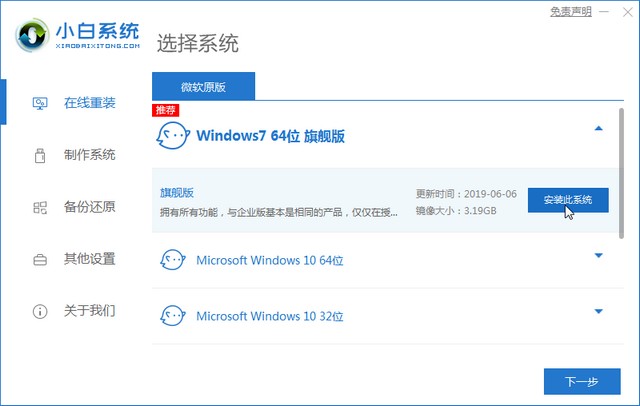
u盘重装系统是一个非常传统的安装系统方法,需要用到u盘才行.有网友没有u盘,但是又需要安装win7使用,不知道如何重装win7怎么办?没关系,下面小编就教下大家一个不用u盘重装系统win7的步骤.
工具/原料
系统版本:windows10
品牌版型:联想ThinkPad
软件版本:小白一键重装系统
方法一:不用u盘重重装win7步骤
1.关闭电脑打开小白一键重装系统工具,选择“ win7 64位旗舰版系统”然后单击安装。
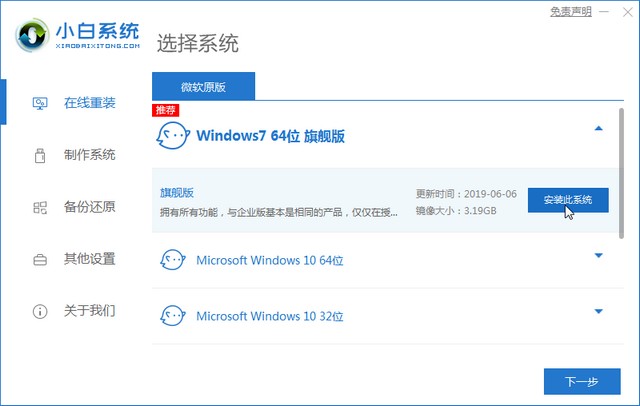
2.然后选择需要的软件,勾选完成后单击下一步。自动开始下载系统和软件,只需要耐心等待下载完成。
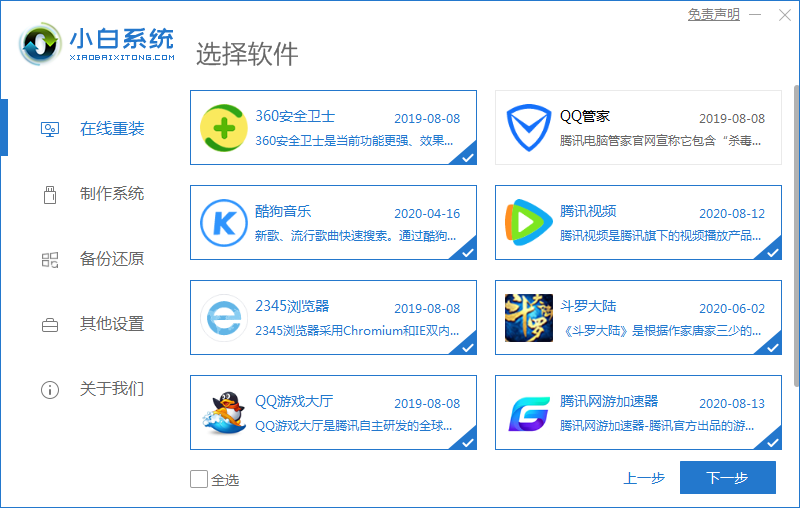
3.系统下载并部署完毕后,点击立即重启按钮,进入下一步。
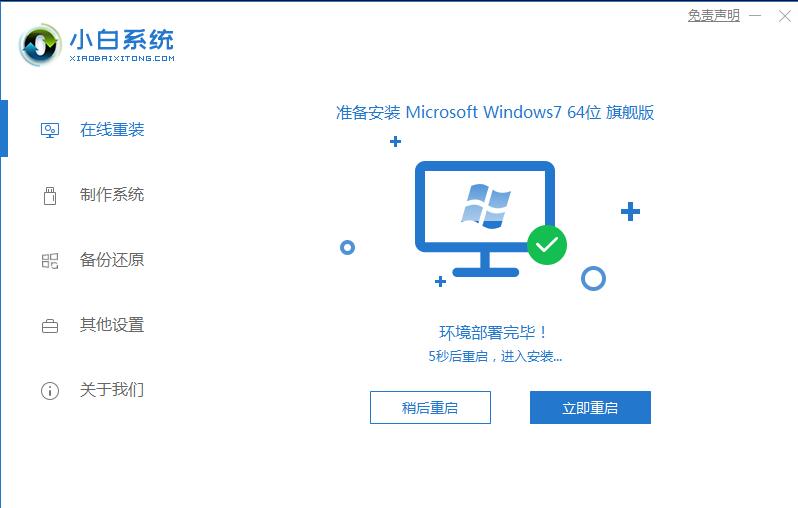
4.重新启动计算机后,将出现一个选项卡,以进入小白PE安装系统界面。选择Xiaobai PE,然后按Enter进入。
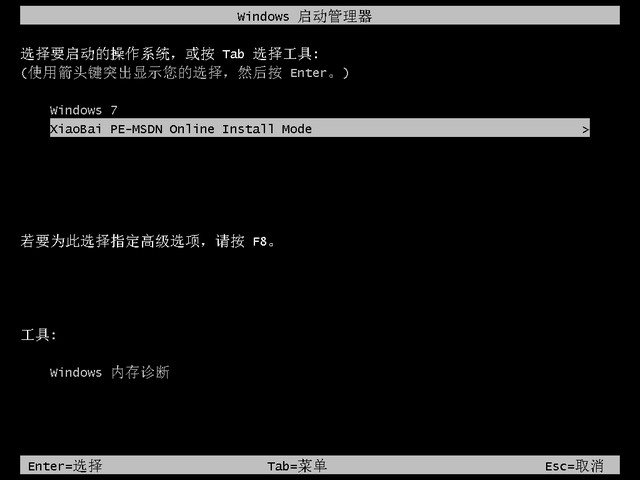
5.通常带有小白主软件的下载系统会自动弹出。
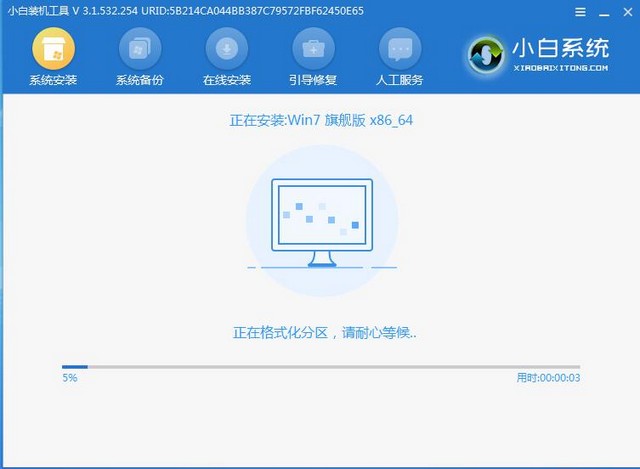
6.耐心等待下载完成,然后系统将提示您重新启动计算机。
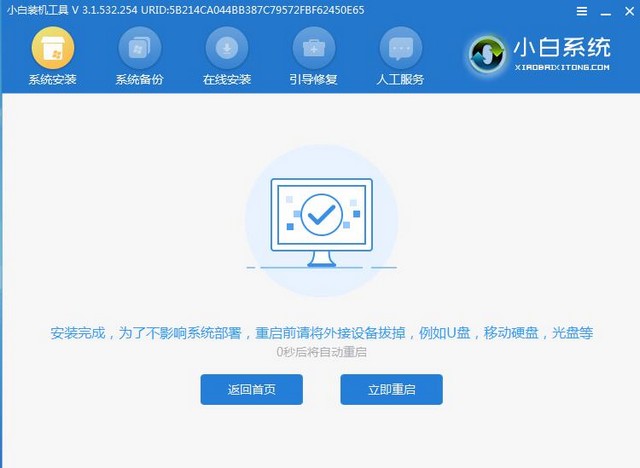
7.之后就会自动安装win7系统了,耐心等待安装完成即可。
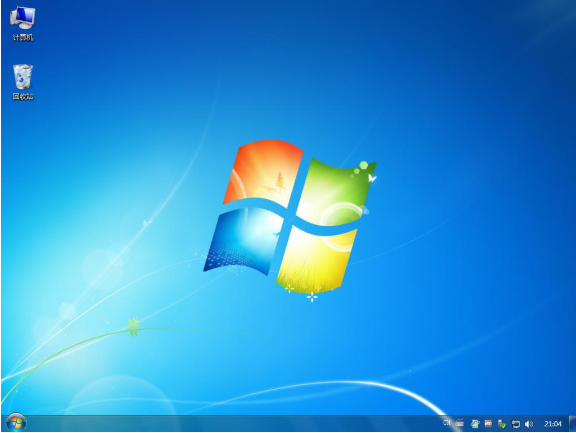
总结:以上就是在不用u盘的情况下如何重装win7系统,希望可以帮助到大家。






 粤公网安备 44130202001059号
粤公网安备 44130202001059号